Opera là một trong những trình duyệt được đánh giá thấp nhất hiện nay. Mặc dù nó thường xuất hiện trong danh sách trình duyệt phổ biến nhất, nhưng chỉ một phần nhỏ số người dùng sử dụng nó (W3schools ước tính khoảng 1% cho năm 2016). Con số vẫn lên tới khoảng 60 triệu người dùng trên máy tính để bàn và gấp đôi trên Opera Mini cho Android.
Mặc dù có lượng người dùng thấp, nhưng nhiều tính năng tuyệt vời mà bạn sử dụng trong các trình duyệt khác, hầu hết đều được Opera giới thiệu hoặc trở thành xu hướng chủ đạo của Opera. Truy cập nhanh, cửa sổ riêng tư/ẩn danh, trình chặn cửa sổ bật lên, duyệt web theo thẻ, khả năng tắt hình ảnh và phiên trình duyệt là một số tính năng bắt nguồn từ Opera.
Tôi đã sử dụng lâu nay cả Firefox và Chrome, nhưng tôi chuyển sang Opera gần một năm trước và không bao giờ quay lại. Tôi đã tìm thấy nhiều lý do chính đáng để từ bỏ các trình duyệt khác để ủng hộ Opera và trong bài đăng này, tôi sẽ chia sẻ tất cả chúng với bạn.
1. Tối ưu việc sử dụng tài nguyên
Đây chắc chắn là một công cụ/nhà sản xuất thỏa thuận nếu bạn mệt mỏi với các trình duyệt như Chrome và Firefox vì làm chậm PC của bạn. Opera là một trình duyệt thân thiện hơn, tập trung vào việc sử dụng ít tài nguyên PC và Internet của bạn hơn.
Nhiều tính năng của nó được tạo ra để loại bỏ việc sử dụng tài nguyên (sẽ nói thêm về chúng sau). Do đó, bạn ít gặp trục trặc và treo máy hơn khi sử dụng Opera.
2. Nó có một trình chặn quảng cáo được tích hợp sẵn
Opera có trình chặn quảng cáo tích hợp giúp loại bỏ nhu cầu sử dụng trình chặn quảng cáo của bên thứ ba. Opera tuyên bố rằng trình chặn quảng cáo của họ có thể chặn tất cả các loại quảng cáo và tăng tốc thời gian tải trang web lên đến 90%.
Trình chặn quảng cáo của Opera được tích hợp sẵn và chặn quảng cáo ở cấp công cụ web. Vì vậy, nó nhẹ hơn về tài nguyên và cung cấp thời gian tải trang nhanh hơn .
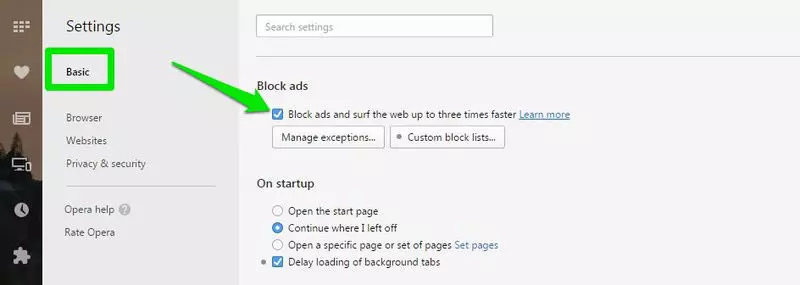
Opera đã thử nghiệm trình chặn quảng cáo của mình trên Chrome chạy tiện ích mở rộng Adblock Plus phổ biến. Với các thử nghiệm trên 66 trang web khác nhau, trình chặn quảng cáo của Opera nhanh hơn 45% so với Chrome có cài đặt Adblock Plus.
Để bật trình chặn quảng cáo trong Opera, hãy chuyển đến Cài đặt từ menu Opera chính và bật nó trong phần “Cơ bản” .
3. Chế độ “Tiết kiệm pin” của Opera
Opera gần đây đã thêm một tính năng mới: Tiết kiệm, pin để có thể kéo dài thời lượng pin của máy tính xách tay lên đến 50%. Khi máy tính xách tay của bạn được rút phích cắm hoặc khi bạn bật tính năng này theo cách thủ công, Opera sẽ điều chỉnh các cài đặt khác nhau để giảm pin, bớt hiệu suất mà không làm giảm hiệu năng của trình duyệt.
Một số chỉnh sửa bao gồm, tạm dừng các plugin không sử dụng, tạm dừng hoạt ảnh chủ đề, giảm hoạt động của tab nền và ít tương tác hơn với CPU bằng cách thay đổi lịch trình JavaScript.
Opera đã so sánh trình tiết kiệm pin với Chrome và thấy nó giúp kéo dài thời lượng pin thêm 50% .
4. Nó có VPN tích hợp sẵn
Opera có một VPN miễn phí được tích hợp sẵn mà không có bất kỳ giới hạn nào mà bạn có thể bắt đầu sử dụng chỉ bằng một cú nhấp chuột.
Để bật Opera VPN, hãy đi tới Cài đặt và chuyển đến phần “Quyền riêng tư và bảo mật”. Tại đây, hãy chọn “Bật VPN” để bật nó.
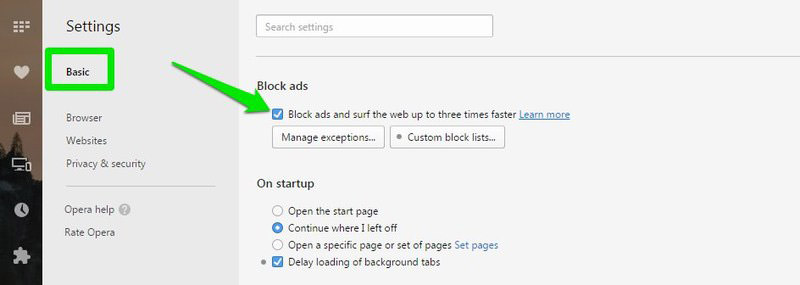
Thao tác này sẽ thêm nút “VPN” ở đầu thanh địa chỉ mà bạn có thể nhấp vào để bật/tắt VPN. Bạn có thể chọn từ năm địa điểm ảo: Mỹ, Đức, Canada, Singapore và Hà Lan. VPN hoạt động tốt và không hiển thị bất kỳ quảng cáo hoặc giảm tốc độ duyệt web.
5. Bạn có thể sử dụng các tiện ích mở rộng của Chrome trong Opera
Opera có các lựa chọn hạn chế khi nói đến các phần mở rộng. May mắn thay, Chrome và Opera dựa trên cùng một nền tảng (chromium) và như vậy, Opera có thể dễ dàng chạy hầu hết các tiện ích mở rộng của Chrome. Tất cả những gì bạn cần là Tải xuống Tiện ích mở rộng Chrome dành cho Opera.
Khi bạn đã cài đặt tiện ích mở rộng này trong Opera, bạn sẽ thấy nút “ Thêm vào Chrome ” trong cửa hàng Chrome đã được thay thế bằng “ Thêm vào Opera ”
Chỉ cần nhấp vào nó để cài đặt các tiện ích mở rộng Chrome yêu thích của bạn trong Opera . Tôi đang sử dụng nhiều tiện ích mở rộng Chrome yêu thích của mình như Avast Safe Price, The Great Suspender, Lazarus và Note Board trong Opera mà không gặp bất kỳ sự cố nào.
6. Opera Turbo
Opera đã tích hợp sẵn hệ thống nén dữ liệu được gọi là Opera Turbo bằng cách sử dụng máy chủ của Opera để nén dữ liệu. Khi Opera Turbo được bật, ít dữ liệu được tải xuống hơn dẫn đến việc sử dụng dữ liệu internet ít hơn (sẽ tốt hơn khi bạn có dữ liệu hạn chế). Ngoài ra, tốc độ tải trang cũng sẽ tăng lên.
Tuy nhiên, hãy nhớ rằng tính năng nén dữ liệu chỉ hoạt động trên các trang web không được mã hóa (http). Opera không thể chặn dữ liệu từ các trang web được mã hóa (https). Bạn có thể bật Opera Turbo từ chính menu Opera ở góc trên cùng bên trái.
7. Truy cập nhanh
Truy cập nhanh nổi tiếng của Opera sẽ thay thế trang chủ của bạn bằng quay số nhanh tới các trang web mà bạn thường xuyên truy cập. Bạn có thể chỉ cần đánh dấu các trang web và trang mà bạn cần truy cập thường xuyên để quay số nhanh và bạn sẽ có thể nhanh chóng truy cập chúng từ trang chủ.
Truy cập nhanh làm cho trang chủ trông thực sự bắt mắt và công cụ tìm kiếm mặc định ở trên cùng để cho phép bạn nhanh chóng tìm kiếm trên web.
8. Opera News Digest
Opera cung cấp một bản tóm tắt tin tức được tuyển chọn dựa trên sự quan tâm của bạn từ danh sách các trang web tin tức đã chọn. Nhấp vào menu chính của Opera và chọn “Tin tức”.
Tại đây, bạn có thể cho Opera biết ngôn ngữ và quốc gia nào sẽ cung cấp tin tức được sắp xếp (có thể chọn nhiều tùy chọn).

Sau đó, chỉ định các danh mục mà bạn quan tâm, bao gồm nghệ thuật, kinh doanh, giải trí, ẩm thực, thể thao, khoa học, du lịch, công nghệ và nhiều danh mục khác.
Opera sau đó sẽ tạo một bản tóm tắt tin tức với các bài báo mới nhất từ các danh mục bạn đã chọn. Thông báo tin tức này sẽ cập nhật thường xuyên khi các nguồn được cập nhật.
9. Video bật ra
Trên YouTube và các trang web chia sẻ video khác, video chỉ hiển thị miễn là bạn ở trong phần của video. Nếu bạn chuyển đến phần nhận xét hoặc video được đề xuất, phần phát video sẽ bị bỏ lại. Tuy nhiên, điều này sẽ không xảy ra với Opera.
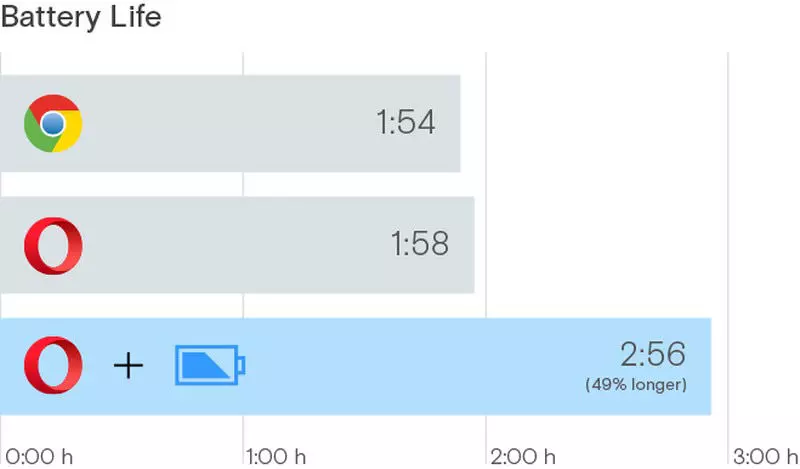
Opera thêm một nút Video bật ra nhỏ ở đầu video. Nhấp vào nó để bật ra một phiên bản khác của video.
Bây giờ bạn có thể cuộn xuống trang và phiên bản video đó sẽ hiển thị cho bạn mọi lúc. Hơn hết, ngay cả khi bạn rời khỏi trang web, video bật ra vẫn sẽ hiển thị .
Điều này là hoàn hảo nếu bạn cần làm theo hướng dẫn hoặc hướng dẫn khắc phục sự cố trên tab khác và muốn xem video mọi lúc.
10. Tùy chỉnh các phím tắt
Nếu bạn là tín đồ của các phím tắt nhưng không thích các phím tắt mặc định được cung cấp bởi trình duyệt của mình, thì bạn sẽ rất vui khi biết rằng Opera cho phép bạn liên kết các phím tắt của riêng mình
Trong Cài đặt Opera, chuyển đến phần “ Trình duyệt ” và cuộn xuống Phím tắt. Bây giờ hãy nhấp vào nút “Định cấu hình phím tắt” và bạn sẽ thấy danh sách đầy đủ các phím tắt được hỗ trợ.
Tại đây, bạn có thể nhấp vào từng phím tắt để thay thế bằng phím tắt khác hoặc thêm nhiều phím tắt cho cùng một chức năng. Bạn cũng có thể chỉ định các phím tắt cho tiện ích mở rộng và chức năng của chúng. Phần kết luận
Ngoài ra, Opera hỗ trợ tất cả các khác tính năng quan trọng cần thiết cho việc duyệt web, bao gồm đồng bộ hóa dữ liệu qua các thiết bị khác nhau, trình quản lý mật khẩu, trình quản lý dấu trang, kiểm soát nội dung trình cắm, chặn cửa sổ bật lên, kiểm soát vị trí và cookie, khả năng tùy chỉnh giao diện và hầu hết mọi thứ mà hầu hết các trình duyệt khác có thể cung cấp.

Tôi là Nguyễn Văn Sỹ có 15 năm kinh nghiệm trong lĩnh vực thiết kế, thi công đồ nội thất; với niềm đam mê và yêu nghề tôi đã tạo ra những thiết kếtuyệt vời trong phòng khách, phòng bếp, phòng ngủ, sân vườn… Ngoài ra với khả năng nghiên cứu, tìm tòi học hỏi các kiến thức đời sống xã hội và sự kiện, tôi đã đưa ra những kiến thức bổ ích tại website nhaxinhplaza.vn. Hy vọng những kiến thức mà tôi chia sẻ này sẽ giúp ích cho bạn!
